IDEA 设置: Live Templates 方法注释 注释模板编写
IDEA: Live Templates 方法注释 注释模板编写:
打开IDEA开发工具进入设置找到Editor: File>>Setting>>Editor>>Live Templates
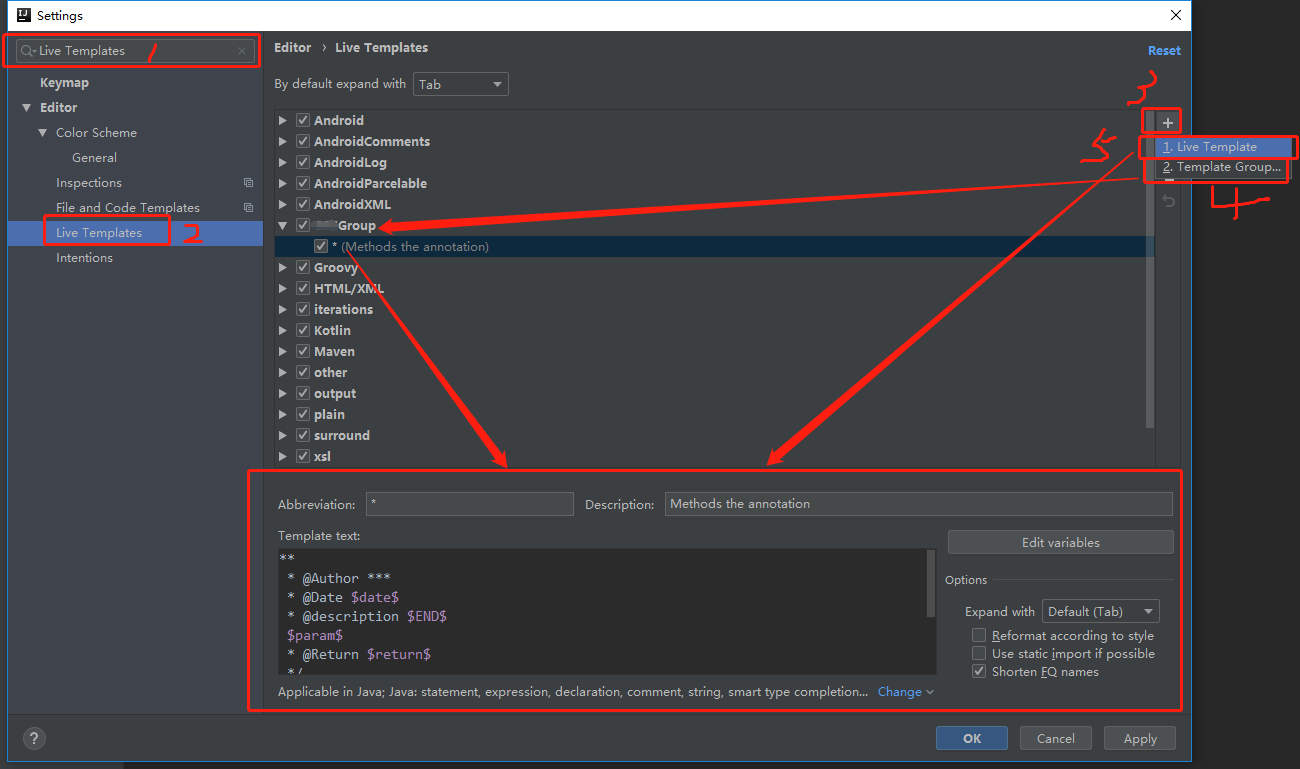
进入Live Templates 设置页面:
首先创建属于自己的模板组 >> 创建模板 按上图步骤依次完成
开始对模板进行配置显示的内容:
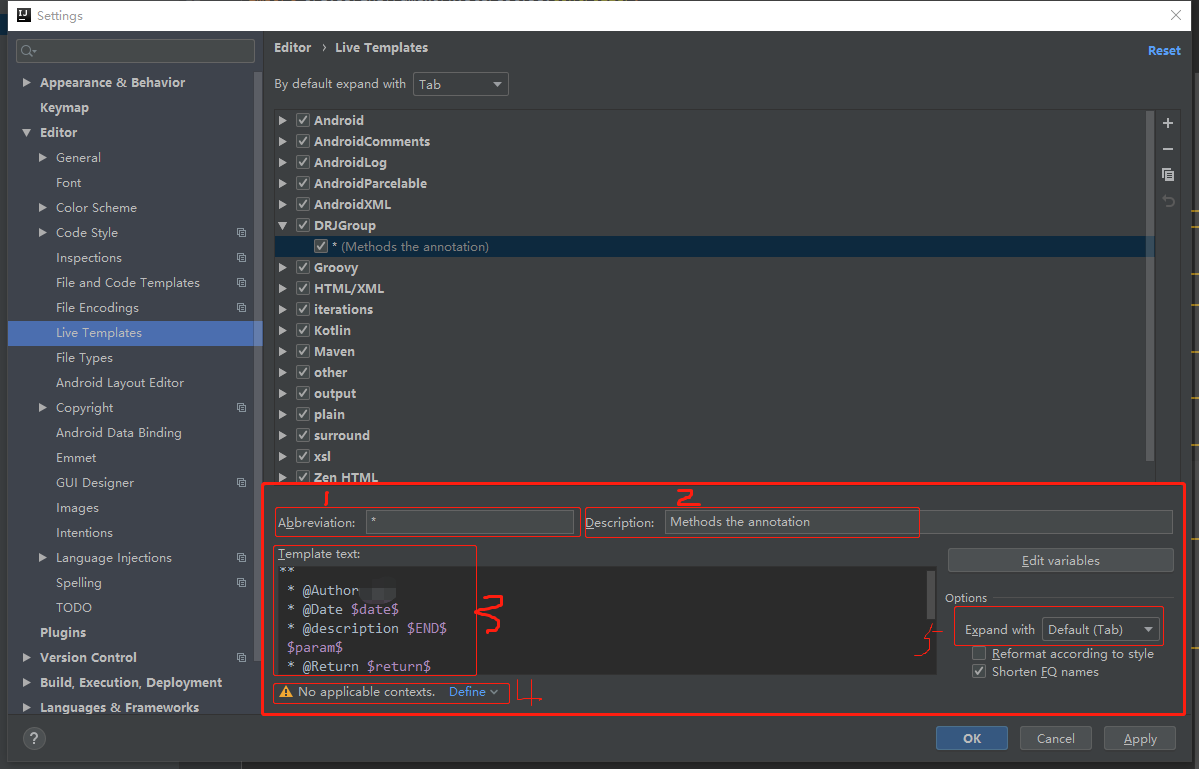
设置模板的Abbreviation 缩写 --- 必填 >> 注释 Description --- 可选 >> 模板内容 Template text --必填 >> 选择模板的作用范围 >> 快捷键设置。 按上图步骤依次完成(也可步骤来)
强调:模板名称必须为 * ,也就是Abbreviation 缩写必须是 * 。
匹配模板内容中定义的变量进行赋值操作:
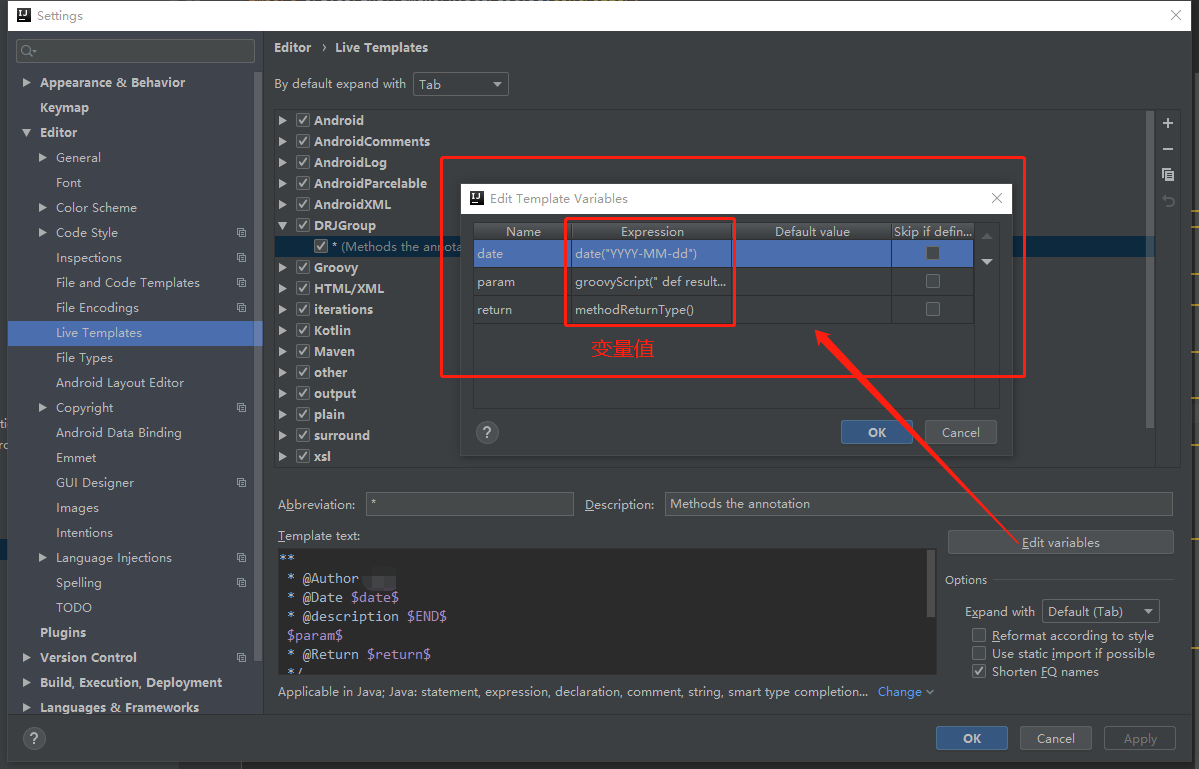
$***$是在模板内容中定义一个变量;
$END$ 是个比较特殊的变量指定了模板内容加载完成后光标显示的位置;如果想要指定结束光标的位置则需要把每个变量的 Skip if defined 勾选上,如下图
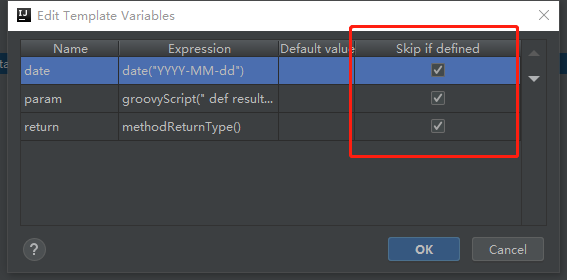
以上为设置 Live Templates 的步骤,这篇文章说的是创建自己的‘方法注释模板’,图示所显内容也都是方法注释方面的,下面贴出各图中用到的代码,附解释:
Template text 模板内容:
/**
* @Author drj
* @Date $date$
* @description $END$
$param$
* @Return $return$
*/
变量值赋值:
这个比较特殊需要手写代码实现获取参数 $param$ 变量值:
groovyScript("
def result = '';
def param = \"${_1}\".replaceAll('[\\\\[|\\\\]|\\\\s]', '').split(',').toList();
for(int i = ;i < param.size();i++)
{
result += '* @Param ' + param[i] + ((i < param.size() - ) ? '\\n' : '');
};
return result;
",methodParameters())
$date$、$return$ 的值可在Expression 栏中进行选择对应赋值内容
复制粘贴到对应栏后直接 点击 OK 即可
开始测试 注释模板: 看下图
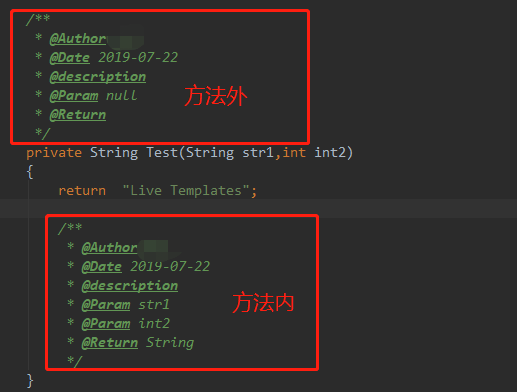
在测试过程中发现,只有在方法内部时才会拿到 Param和Return 的值,而在方法外是拿不到的。
我们就是为了图方便才写的注释模板,这样我们每次在使用这个注释模板的时候岂不是都要先在方法内 {* + tab}键后才能拿到完整的注释内容吗? 然后再复制到方法外,这不是又徒增了一步吗?
为了将方便(懒)贯彻到底,又寻找尝试了另一种写法 发现是可以在 方法外直接 {* + tab}键 出现方法的完整注释的。在使用之前我们先对模板内容进行一个小更改,就是把第一行的 / 去除即可,
然后为了保证注释内容加载出来是完整的注释,这时候的快捷按键就得调整为:{/* + tab}键。
看效果如图:
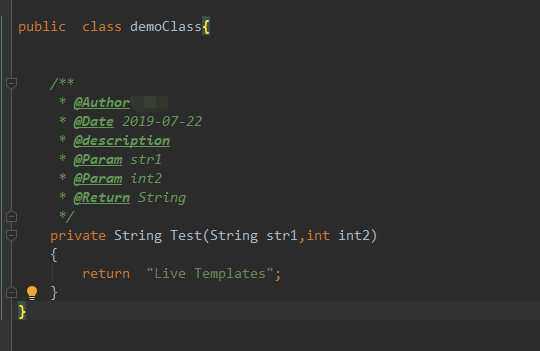
注释模板完成了!
为什么这样才能在外部拿到值,我暂时也还不太清楚,等了解之后再写到文章内!
有什么不解大家可以留言评论下,大家共同交流
参考链接:https://blog.csdn.net/qinqigang/article/details/79071486
IDEA 设置: Live Templates 方法注释 注释模板编写的更多相关文章
- Eclipse设置类和方法的注释模板
一.打开设置模板的窗口:Window->Preference->Java->Code Style->Code Template展开Comments,最常用的就是类和方法的注释, ...
- myeclipse自动设置类和方法的注释(快捷键)
类的注释 第一步:找到Window→Preferences→Java→Code Style→Code Templates→Comments→Types 第二步:编辑Pattern,我一般用的模板 /* ...
- 【IDE_IntelliJ IDEA】idea中设置类和方法的注释模板
参考博文:idea生成类注释和方法注释的正确方法
- IDEA设置类和方法的注释
类注释 #if (${PACKAGE_NAME} && ${PACKAGE_NAME} != "")package ${PACKAGE_NAME};#end #pa ...
- IDEA2020.2版本设置类和方法的自定义注释模板
IDEA是目前普遍使用的Java开发编辑器,添加自定义的注释模板,一方面便捷好用,另外一方面可以规范开发.IDEA中设置模板分两种:1.创建Java类的注释,2.方法的注释. 一.Java类的注释模板 ...
- Eclipse中设置作者日期等Java注释模板
Eclipse作为JavaIDE(Integrated Development Environment,集成开发环境),可以通过设置自动添加Javadoc注释信息,如@author 作者名.@vers ...
- idea中Eclipse Code Formatter插件设置和使用,以及注释模板的修改
在settings里面找到plugins这个选项,搜索Eclipse Code Formatter,点击安装,重启idea即可进行配置: 首先,先安装Eclipse Code Formatter插件: ...
- Django(十五)模板详解:模板标签、过滤器、模板注释、模板继承、html转义
一.模板的基础配置及使用 [参考]https://docs.djangoproject.com/zh-hans/3.0/topics/templates/ 作为Web框架,Django提供了模板,用于 ...
- idea 的方法上面注释在格式化后换行问题
通过/**生成的方法上面的模板样式是: /** * 楼盘 * @param build * @return */ 格式化代码后是: /** * 楼盘 * * @param build * @retur ...
随机推荐
- os模块,sys模块,json和pickle模块,logging模块
目录 OS模块 sys模块 json和pickle模块 序列化和反序列化 json模块 pickle logging模块 OS模块 能与操作系统交互,控制文件 / 文件夹 # 创建文件夹 import ...
- odoo10学习笔记十七:controller
转载请注明原文地址:https://www.cnblogs.com/ygj0930/p/11189391.html 一:controller简述 odoo里面的controller相似于springM ...
- Linux下压缩工具gzip和归档工具tar及其实战shell应用
Linux下压缩工具gzip和归档工具tar及其实战shell应用 第一章:gzip的使用技巧 gzip [option]... file... -d: 解压缩,相当于gunzip; -# ...
- LVS(二):四种工作模型
面试的时候必问这个四种工作模式,因为这几乎是企业里面必用的内容,所以一定要将其理解通透. 一.lvs-nat模式 二.LVS-DR模式(默认) 三.LVS-tun模式 四.LVS-fullnat模式 ...
- echo和printf打印输出
[root@node2 scprits]# echo Hello World! Hello World! [root@node2 scprits]# echo 'Hello World!' Hello ...
- 代码规范 & 数学之美读后感
代码规范链接:https://zh-google-styleguide.readthedocs.io/en/latest/contents/ 数学之美读后感 一开始看名字我以为是一本讲数学是怎么发展的 ...
- JavaScript中的对象与原型—你不知道的JavaScript上卷读书笔记(四)
一.对象 对象可以通过两种形式定义:声明(文字)形式和构造形式.即: var myObj = { key: value // ... }; 或: var myObj = new Object(); m ...
- 【Excel】截取字符 LEFT(A1,2) RIGHT(A1,2) MID(SHEET1!E2,1,9)
LEFT(A1,2)从左边取两个字符 RIGHT(A1,2)从右边取两个字符 MID(SHEET1!E2,1,9)从sheet1表E2单元格中第一位起后9位 可以嵌套
- MACbook安装WIN7中文版后乱码的解决办法
控制面板→时钟.语言和区域→区域和语言→管理→更改系统区域设置→选择为中国,简体中文→确定,按照要求你重启即可. 原来这个本子是香港买的,默认区域是英语,我说怎么乱码.
- elasticsearch 7.5.0 学习笔记
温馨提示:电脑端看不到右侧目录的话请减小缩放比例. API操作-- 新建或删除查询索引库 新建索引库 新建index,要向服务器发送一个PUT请求,下面是使用curl命令新建了一个名为test的ind ...
